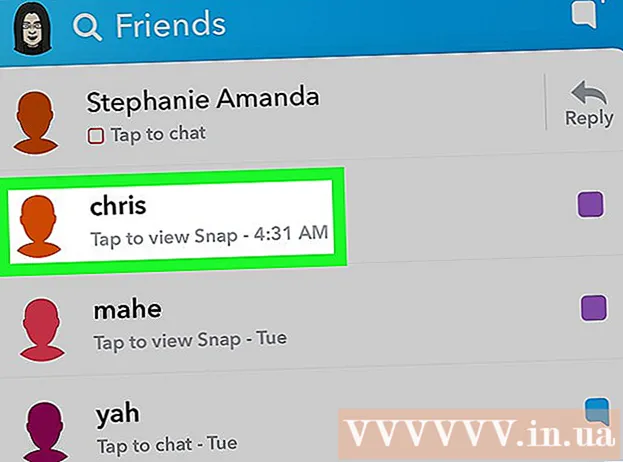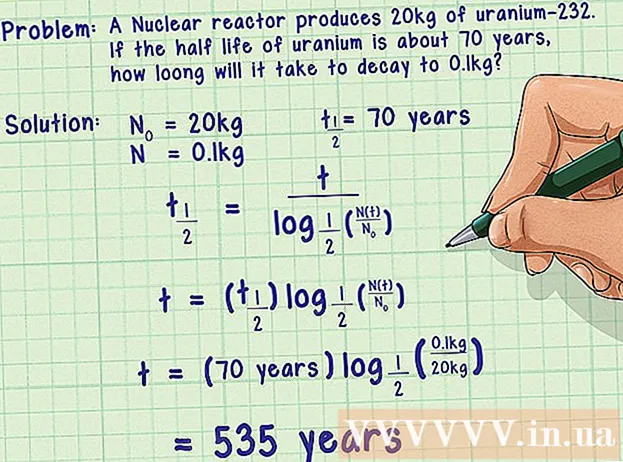Аўтар:
Judy Howell
Дата Стварэння:
3 Ліпень 2021
Дата Абнаўлення:
1 Ліпень 2024

Задаволены
- Крок
- Спосаб 1 з 2: Дазвольце праграму
- Спосаб 2 з 2: Дазволіць усё праграмнае забеспячэнне
- Парады
- Папярэджанні
Гэты wikiHow вучыць, як усталяваць праграмнае забеспячэнне на ваш Mac, якое не ўхвалена Apple. MacOS Sierra пазначае большасць неафіцыйных праграм як праграмнае забеспячэнне без падпіскі, таму вам прыйдзецца выканаць гэты працэс, каб усталяваць мноства старонніх праграм і праграм. Вы можаце арганізаваць гэта для кожнай устаноўкі, альбо вы можаце цалкам адключыць гэтую абарону.
Крок
Спосаб 1 з 2: Дазвольце праграму
 Загрузіце праграмнае забеспячэнне, як звычайна. На пытанне, ці хочаце вы захаваць альбо выдаліць файл, абярыце "захаваць". Звярніце ўвагу, што рабіць гэта трэба толькі ў тым выпадку, калі вы ўпэўнены, што давяраеце выдавецтву праграмнага забеспячэння.
Загрузіце праграмнае забеспячэнне, як звычайна. На пытанне, ці хочаце вы захаваць альбо выдаліць файл, абярыце "захаваць". Звярніце ўвагу, што рабіць гэта трэба толькі ў тым выпадку, калі вы ўпэўнены, што давяраеце выдавецтву праграмнага забеспячэння.  Адкрыйце ўсталявальны файл для вашага праграмнага забеспячэння. Адкрыецца ўсплывальнае акно з памылкай: "[Імя] нельга адкрыць, бо яно не было загружана з App Store."
Адкрыйце ўсталявальны файл для вашага праграмнага забеспячэння. Адкрыецца ўсплывальнае акно з памылкай: "[Імя] нельга адкрыць, бо яно не было загружана з App Store."  націсніце на добра. Гэта закрывае ўсплывальнае акно.
націсніце на добра. Гэта закрывае ўсплывальнае акно.  Адкрыйце меню Apple
Адкрыйце меню Apple  націсніце на Сістэмныя налады. Гэты параметр знаходзіцца ўверсе выпадальнага меню.
націсніце на Сістэмныя налады. Гэты параметр знаходзіцца ўверсе выпадальнага меню.  націсніце на Бяспека і прыватнасць. Гэта ўверсе акна "Сістэмныя налады".
націсніце на Бяспека і прыватнасць. Гэта ўверсе акна "Сістэмныя налады".  Націсніце на замак. Гэта ў левым ніжнім куце акна.
Націсніце на замак. Гэта ў левым ніжнім куце акна.  Увядзіце пароль і націсніце Разблакіроўка. Гэта дазваляе рэдагаваць элементы ў гэтым меню.
Увядзіце пароль і націсніце Разблакіроўка. Гэта дазваляе рэдагаваць элементы ў гэтым меню.  націсніце на Адчыніць усё роўна. Гэта побач з імем файла.
націсніце на Адчыніць усё роўна. Гэта побач з імем файла.  націсніце на Адкрыць пры запыце. Гэта адкрые файл і працягне ўстаноўку.
націсніце на Адкрыць пры запыце. Гэта адкрые файл і працягне ўстаноўку.
Спосаб 2 з 2: Дазволіць усё праграмнае забеспячэнне
 Адкрыйце Spotlight
Адкрыйце Spotlight  Тып тэрмінал, і націсніце
Тып тэрмінал, і націсніце  Тып sudo spctl --master-disable у тэрмінале і націсніце ⏎ Вяртанне. Гэта код, які дазваляе ўсталяваць параметр.
Тып sudo spctl --master-disable у тэрмінале і націсніце ⏎ Вяртанне. Гэта код, які дазваляе ўсталяваць параметр.  Увядзіце пароль. Гэта пароль, які вы выкарыстоўваеце для ўваходу ў свой Mac. Гэта аднавіць патрэбную опцыю ў меню Бяспека і прыватнасць.
Увядзіце пароль. Гэта пароль, які вы выкарыстоўваеце для ўваходу ў свой Mac. Гэта аднавіць патрэбную опцыю ў меню Бяспека і прыватнасць.  Адкрыйце меню Apple
Адкрыйце меню Apple  націсніце на Сістэмныя налады. Гэты параметр знаходзіцца ўверсе выпадальнага меню.
націсніце на Сістэмныя налады. Гэты параметр знаходзіцца ўверсе выпадальнага меню.  націсніце на Бяспека і прыватнасць. Гэта ўверсе акна "Сістэмныя налады".
націсніце на Бяспека і прыватнасць. Гэта ўверсе акна "Сістэмныя налады".  Націсніце на замак. Гэта ў левым ніжнім куце акна.
Націсніце на замак. Гэта ў левым ніжнім куце акна.  Увядзіце пароль і націсніце Разблакіроўка. Цяпер вы можаце мець магчымасць рэдагаваць налады ў гэтым меню.
Увядзіце пароль і націсніце Разблакіроўка. Цяпер вы можаце мець магчымасць рэдагаваць налады ў гэтым меню.  Пастаўце галачку Любая крыніца альбо "Усюды" далей. Ён знаходзіцца пад загалоўкам "Дазволіць загружаныя праграмы" унізе акна. Пасля гэтага з'явіцца ўсплывальнае акно.
Пастаўце галачку Любая крыніца альбо "Усюды" далей. Ён знаходзіцца пад загалоўкам "Дазволіць загружаныя праграмы" унізе акна. Пасля гэтага з'явіцца ўсплывальнае акно.  націсніце на Дазваляць альбо "Дазволіць з любога месца", калі будзе прапанавана. Робячы гэта, вы можаце ўсталяваць праграмнае забеспячэнне для распрацоўшчыкаў, чыя асоба невядомая, без неабходнасці пацвярджаць яго ў меню.
націсніце на Дазваляць альбо "Дазволіць з любога месца", калі будзе прапанавана. Робячы гэта, вы можаце ўсталяваць праграмнае забеспячэнне для распрацоўшчыкаў, чыя асоба невядомая, без неабходнасці пацвярджаць яго ў меню. - Калі вы не ўсталюеце непадпісанае праграмнае забеспячэнне на працягу 30 дзён, вам трэба будзе зноў актываваць гэтыя налады.
- Націсніце на замак, калі вы хочаце прадухіліць далейшыя змены.
 Усталюйце праграмнае забеспячэнне. Цяпер вы павінны мець магчымасць усталяваць праграмнае забеспячэнне, як звычайна.
Усталюйце праграмнае забеспячэнне. Цяпер вы павінны мець магчымасць усталяваць праграмнае забеспячэнне, як звычайна.
Парады
- Шэраг старонніх прыкладанняў давярае Apple, але іх колькасць параўнальна невялікая.
- Калі вы загрузілі праграму, але не можаце яе адкрыць, бо ваш кампутар не дазваляе праграму ад несанкцыянаваных распрацоўшчыкаў, перайдзіце ў раздзел Загрузкі ў Finder. Пстрыкніце правай кнопкай мышы на праграмным забеспячэнні і націсніце "Адкрыць". Увядзіце пароль адміністратара.
Папярэджанні
- Заўсёды правярайце файлы на наяўнасць вірусаў перад спробай усталяваць што-небудзь на вашым Mac.